

Excel这款软件,可以通过设置密码对其内容进行保护。
在Excel工作簿里,可以通过保护工作表、保护工作簿、允许编辑区域来限制对Excel的误操作,起到内容保护的作用。
但是,这些保护功能都较为脆弱,网上也有一大堆的破解方法。
如果想要做到更高级别的保护,可以给整个Excel工作簿设置打开密码,只有知晓密码的人才能打开使用。
目前来说,XLSX版本的Excel工作簿打开密码的破解难度还是较大的,所以要设置打开密码的一定要记牢自己的打开密码,不然会永远也打不开的。
今天呢,我不是来和大家讨论如何破解密码的,而是来聊聊在已知打开密码的时候,如何把密码给取消。
比如我们收到一个文件,有打开密码,对方也把密码告诉你,你如果直接另存为一个文件,打开密码还是存在。
如果不去掉这个密码,每次打开都要输入密码,非常繁琐。
要说如何取消打开密码,我们还得先从如何设置打开密码说起
一个Excel工作簿,在另存为时,会出现这样的对话框
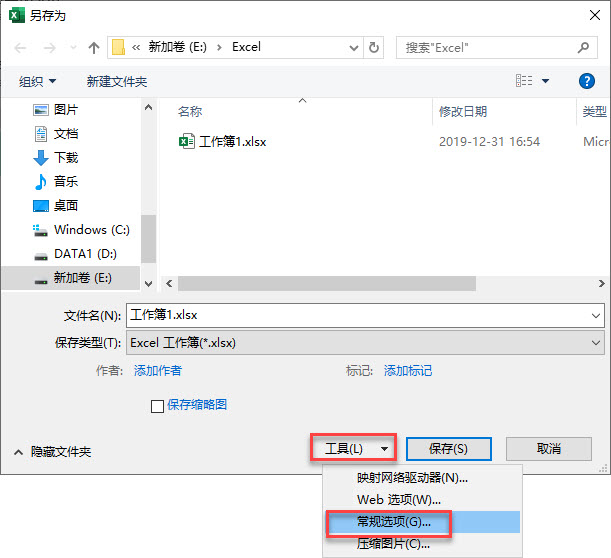
通过单击“保存”按钮旁边的“工具”按钮下的“常规选项”就可以调出设置“打开权限密码”和“修改权限密码”。
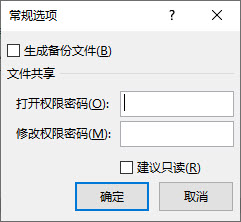
在这里设置好以后,再次打开该文件,就会提示要输入打开密码了。

当我们输入了正确的打开密码以后,就可以进入到Excel工作簿中进行数据的操作和查看了。
打开密码是这样设置的,其实取消打开密码只要原路返回就行了
同样的将当前工作簿另存为,然后单击“保存”按钮旁边的“工具”按钮下的“常规选项”,可以看到已经存在的打开密码,如下图所示
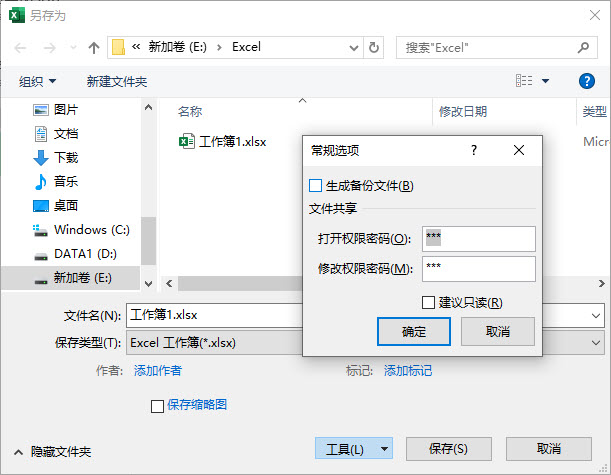
此时,只需要将打开权限密码和修改权限密码都清除,再确定,就可以抹去原来的打开密码了。
今天是周末,分享些简单的内容,祝大家周末愉快。
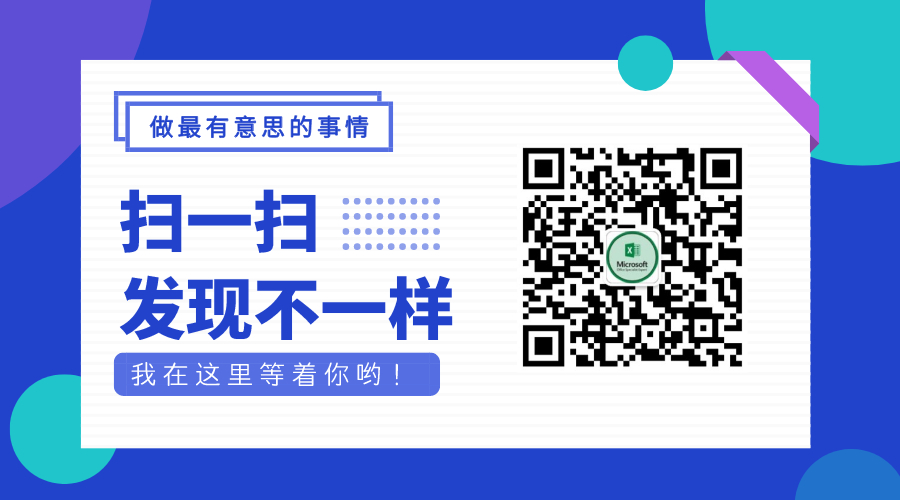


发表评论